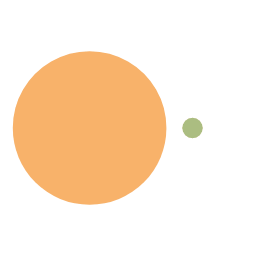IDEA 快捷键
AI摘要
WXZGPT
生成中...
It has been 538 days since the last update, the content of the article may be outdated.
编辑类快捷键
- p + s + v + m 快速生成
main方法
java
1 | public static void main(String[] args) {} |
- s + o + u + t 输出语句
java
1 | System.out.println(); |
- control + J 快速查看文档
- command + N 生成代码(
getter,setter,构造函数,hashCode/equals,toString) - control + O 覆盖方法(重写父类方法)
- control + I 实现方法(实现接口中的方法)
- command + option + T 使用if…else,try…catch,for,synchronized等包围选中的代码
- command + / 注释/取消单行注释
- command + option + / 注释/取消多行注释
- option + ↑ 连续选中代码块
- option + ↓ 减少当前选中的代码块
- option + ↵ 显示意向动作和快速修复代码
- command + option + L 格式化代码
- tab 缩进代码
- shift + tab 反缩进代码
- command + A 全选
- command + X 剪切当前行或选定的块到剪贴板
- command + C 复制当前行或选定的块到剪贴板
- command + V 从剪贴板粘贴
- command + D 复制当前行或选定的块(超级方便,个人很喜欢)
- command + Z 撤销上一步操作
- command + ⌫ 删除当前行或选定的块的行(整行删除)
- shift + ⌫ 开始新的一行(不会打断当前行的顺序)
- command + W 关闭当前活动的编辑器选项卡
查询/替换
- 按两次 shift 项目内查询任何东西
- command + F 文件内查找
- command + R 文件内替换
- command + shift + F 全局查找
- command + shift + R 全局替换
- command + option + M 抽取选中代码块为一个方法
- shift + F6 批量修改变量
- shift + option 多光标修改代码(一般用于多处重复一样的修改)
编译/运行
- command + F9 编译Project
- command + shift + R 弹出 Run 的可选择菜单
- command + shift + D 弹出 Debug 的可选择菜单
- control + R 运行
- control + D 调试
调试
- F8 进入下一步,如果当前行断点是一个方法,则不进入当前方法体内
- F7 进入下一步,如果当前行断点是一个方法,则进入当前方法体内,如果该方法体还有方法,则不会进入该内嵌的方法中
- shift + F7 智能步入,断点所在行上有多个方法调用,会弹出进入哪个方法
- shift + F8 跳出
- option + F9 运行到光标处,如果光标前有其他断点会进入到该断点
- option + F8 计算表达式(可以更改变量值使其生效)
- command + option + R 恢复程序运行,如果该断点下面代码还有断点则停在下一个断点上
- command + F8 切换断点(若光标当前行有断点则取消断点,没有则加上断点)
- command + shift + F8 查看断点信息
导航
- command + O 查找类文件
- command + shift + O 查找所有类型文件,打开文件,打开目录,打开目录需要在输入的内容前面或后面加一个反斜杠/
- command + option + O 前往指定的变量 / 方法
- command + E 显示最近打开的文件记录列表
- command + [ 后退
- command + ] 前进
- control + H 显示当前类的层次结构
- command + shift + H 显示方法层次结构
版本控制
- command + K commit,提交代码到版本控制器
- command + T pull,从版本控制器更新代码
- command + shift + K push,拉取代码
- option + shift + C 查看最近的变更记录
- control + C 快速弹出版本控制器操作面板
代码模板
- command + option + J 弹出模板选择窗口,将选定的代码使用动态模板包住
- command + J 插入自定义动态代码模板
通用
- command1 … command9 打开相应编号的工具窗口
- command + S 保存
- command + · 切换项目
- command + , 打开IDEA系统设置
- command + ; 打开项目结构对话框(Project Structure)
- command + shift + A 查找动作(可设置相关选项)
- command + → 跳到行尾
- command + ← 跳到行首